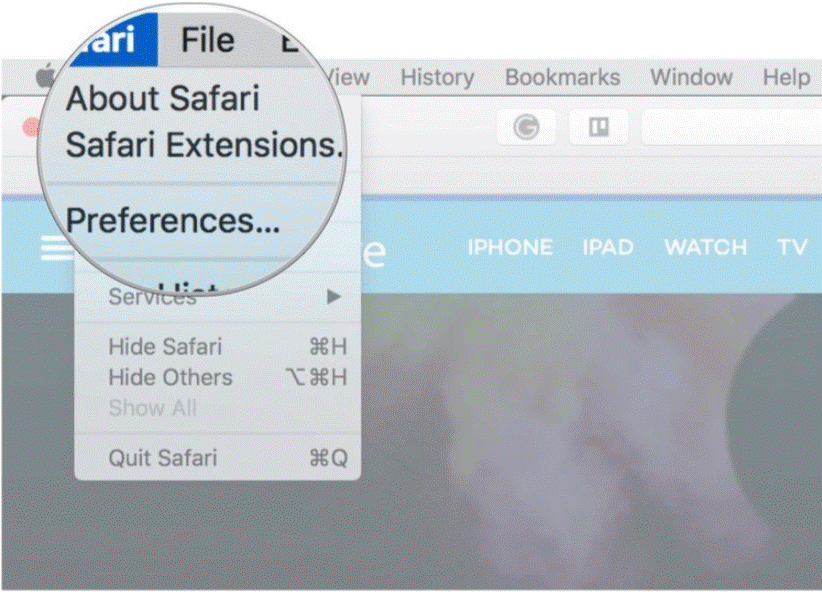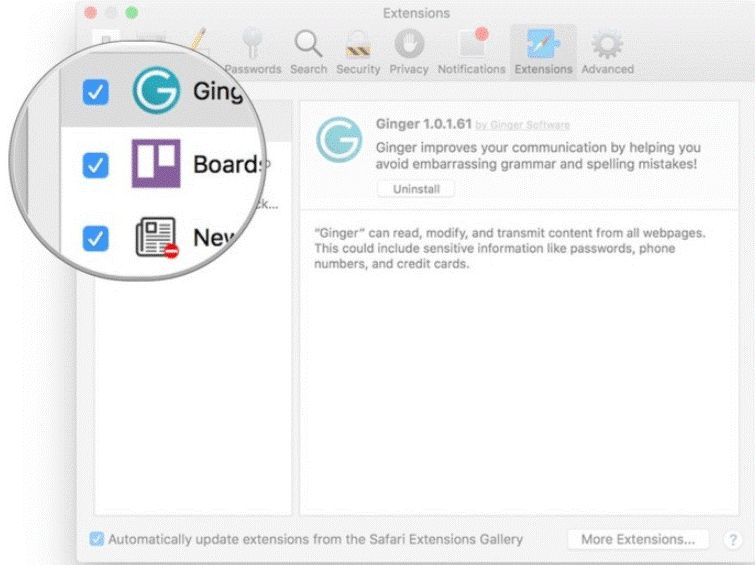Pārlūka paplašinājumi tiek izmantoti, lai padarītu jūsu tīmekļa pārlūkošanu vienmērīgāku, un, ja izmantojat Safari Mac datorā, varat viegli piekļūt daudziem paplašinājumiem, piemēram, pareizrakstības pārbaudītājam, VPN un citiem. Ja nezināt, kā programmai Safari pievienot paplašinājumus, neuztraucieties! Mēs jums to palīdzēsim.
Šajā ziņojumā mēs esam apsprieduši, kā pievienot paplašinājumus programmai Safari un iespējot instalētos Safari paplašinājumus. Turpini lasīt!
Kā pievienot paplašinājumus programmai Safari?
Nesen Safari pievienoja jaunu funkciju ar nosaukumu pārlūkprogrammas paplašinājums, kas palīdz integrēties ar lietotnēm, bloķēt reklāmas un daudz ko citu. Ir ļoti daudz papildu paplašinājumu, kas noder, lai palielinātu jūsu produktivitāti, stiprinātu drošību, informētu jūs par jaunumiem un nepārtraukti iesaistītos. Tomēr, lūdzu, ņemiet vērā, ka paplašinājumi var būt bez maksas, taču pakalpojums un lietotne var iekasēt maksu par iespējām.
1. darbība. Ievadiet pieteikšanās ID un paroli, lai atbloķētu Mac datoru.
2. darbība. Pārejiet uz Safari. Varat tai piekļūt no Dock vai arī Spotlight ierakstiet Safari, lai ātri piekļūtu.
3. darbība. Tagad izvēlņu joslā, kas atrodas ekrāna augšējā kreisajā stūrī, ir jānoklikšķina uz Safari.
4. darbība. Izvēlieties Safari paplašinājumus.
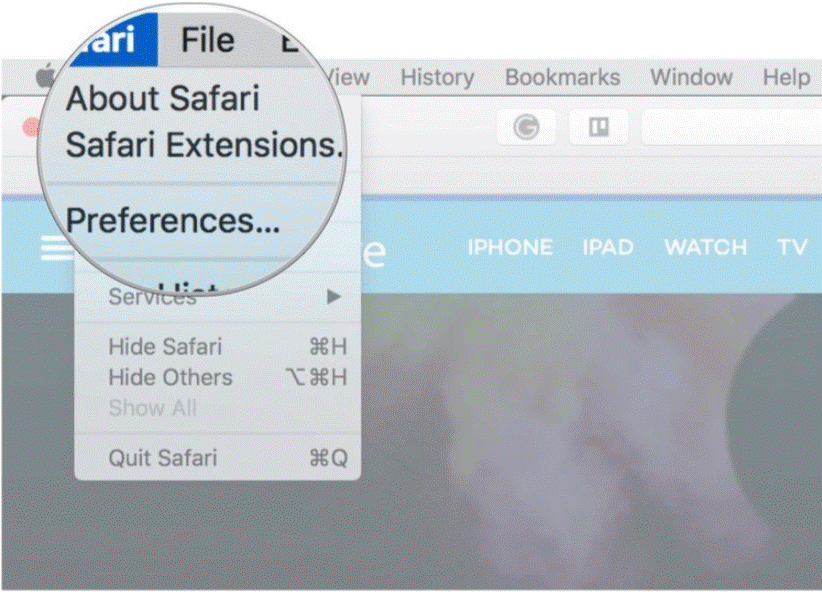
Avots: iMore
5. darbība. Tagad jums ir jāatrod paplašinājums, kuru vēlaties instalēt operētājsistēmā Mac. Viss, kas jums jādara, ir meklēšanas joslā ierakstiet paplašinājuma nosaukumu un pārejiet uz sadaļu Kategorijas, lai pārlūkotu.
6. darbība: nospiediet pogu Instalēt tūlīt.
Avots: iMore
Dažiem paplašinājumiem adreses joslas kreisajā pusē ir poga, kas ļauj ātri instalēt paplašinājumu. Jūs varat tos meklēt, lai darbs tiktu paveikts ātri un viegli.
Skatīt arī:-
Kāpēc un kā izmantot privāto pārlūkošanu... Neatkarīgi no tā, kādu operētājsistēmu izmantojat, jūsu tīmekļa pārlūkprogrammas glabā daudz svarīgas informācijas, kuru labāk dzēst....
Kā iespējot instalētos Safari paplašinājumus?
Pēc Safari paplašinājuma instalēšanas tas ir jāiespējo, lai varētu baudīt pakalpojumus. Instalēto Safari paplašinājumu iespējošana ir diezgan vienkārša. Veiciet norādītās darbības, lai uzzinātu, kā iespējot instalēto Safari paplašinājumu.
1. darbība: atveriet Safari.
2. darbība. Ekrāna augšējā kreisajā stūrī dodieties uz Safari izvēlņu joslu. Tas atrodas blakus Apple ikonai.
3. darbība. Atlasiet Preferences.
Avots: iMore
4. darbība. Izvēlieties paplašinājumus.
5. darbība. Tagad jums ir jāatzīmē izvēles rūtiņa blakus katram paplašinājumam, kuram vēlaties iespējot instalēto safari paplašinājumu.
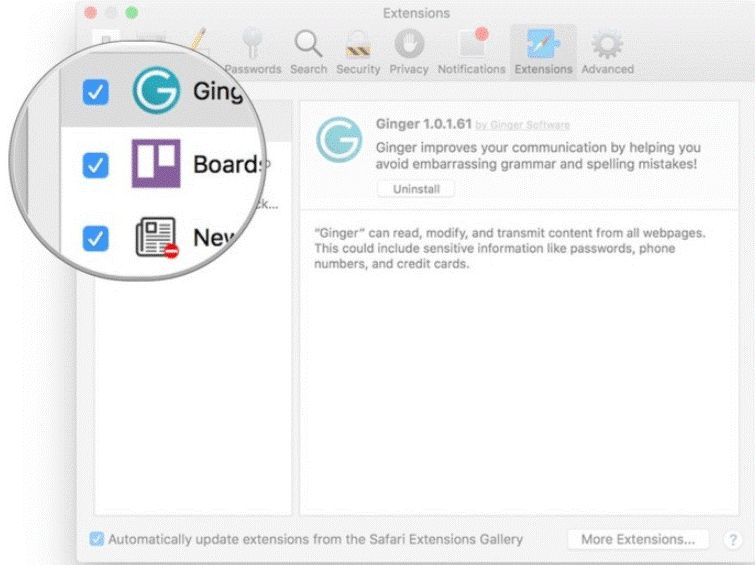
Avots: iMore
Skatīt arī:-
Kā labot Safari joprojām avarē operētājsistēmā Mac... Tas ir vairāk nekā žēl, ja strādājat ar Safari ar kaut ko svarīgu un jūsu Safari avarē. Vēlaties...
Kā atspējot instalētos Safari paplašinājumus?
Ja tā vietā neizmantojat paplašinājumu, vienmēr varat to atspējot un atgriezties normālā režīmā. Veiciet tālāk norādītās darbības, lai atspējotu instalēto Safari paplašinājumu.
1. darbība. Atrodiet Safari no Spotlight un palaidiet to.
2. darbība. Ekrāna augšējā kreisajā stūrī noklikšķiniet uz Safari. Tas atrodas blakus Apple ikonai.
3. darbība. Izvēlieties Preferences
4. darbība. Noklikšķiniet uz paplašinājumi.
5. darbība. Tagad jums ir jānoņem atzīmes izvēles rūtiņa blakus katram paplašinājumam, kuram vēlaties atspējot instalēto safari paplašinājumu.
6. darbība: pēc paplašinājuma atspējošanas varat noklikšķināt uz Atinstalēt, lai to noņemtu no sava Safari.
Tagad jūs esat iemācījušies, kā programmai Safari pievienot paplašinājumu, kas ļauj programmai Safari pievienot pastāvīgus vienumus, piemēram, izvēlnes vienumus, vadīklas, lokālo vai tīmekļa saturu. Safari paplašinājums ir aprīkots ar skriptu iespējām, kas pielāgo un maina Safari piedāvāto saturu.